- 22
- Feb
Vdink smartwhiteboard ekran toxunma monitoru tədris üçün onlayn lövhə
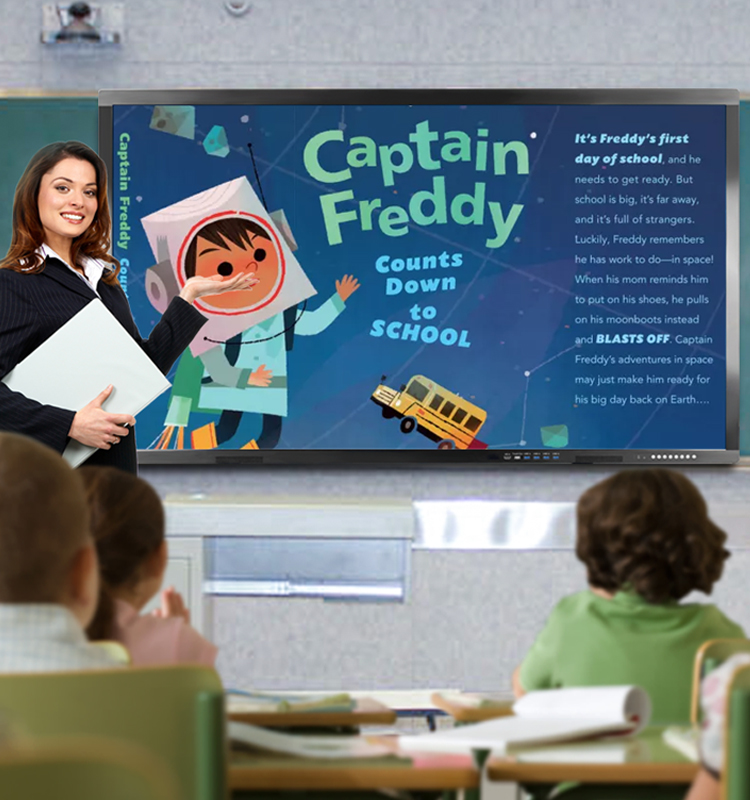
1. Kilidləmə funksiyası: Əgər siz ictimai qalereyadan torda sürükləsəniz və növbəti əməliyyatda onu dəyişmək istəmirsinizsə, onu kilidləyə bilərsiniz. Metod kilidlənəcək obyekti seçmək, yuxarı sağ küncdəki Redaktə menyusu düyməsini sıxmaq və onun açılan menyusunda “Kilidləmə”ni seçməkdir. Kilidlənmiş obyektin fokus çərçivəsi kilidləndikdə qırmızı olur. Kilidin açılması Kilid düyməsini yenidən klikləməklə kilidi açmaq üçün kilidləmə addımlarını izləyin. Təlim üçün Vdink smartwhiteboard ekran sensor monitor onlayn lövhəsi.
2. Kombinasiya funksiyası: Siz bir neçə obyekti bütövlükdə birləşdirə və sonra obyekti idarə etmək kimi bu bütövlükdə işləyə bilərsiniz. Kombinasiya funksiyası da çox geniş yayılmışdır və birləşmə bəzi aspektlərin səmərəliliyini əhəmiyyətli dərəcədə yaxşılaşdıra bilər. Vdink smartwhiteboard ekran sensor monitoru tədris üçün onlayn lövhə.
3. Ekran funksiyasını dəyişdirin: Əsas menyuda “Alətlər” üzərinə klikləyin və sonra “Parametr Parametrləri” seçin. Müxtəlif parametrləri təyin edə biləcəyiniz “parametrlərin qəbulu” pəncərəsi açılır. “Pərdə” nişanını seçin, “Gözdən keçir” seçin, kompüterinizdən bir şəkil seçin və sonra pərdənin fonunu dəyişdirmək üçün “OK” düyməsini basın. Təlim üçün Vdink smartwhiteboard ekran sensor monitoru onlayn lövhə.
2022.02.22
